'>

Molts controladors d’impressores Epson tenen problemes amb la impressora. La impressora Epson no respon al seu ordre quan intenta imprimir-hi alguna cosa.
Aquest és un problema frustrant. No podeu imprimir res amb la impressora Epson i això pot impedir que realitzeu la feina. Però no us preocupeu. Es pot solucionar ...
Per solucionar el problema d'impressió de la impressora Epson
A continuació es detallen algunes solucions que han ajudat molts usuaris de la impressora Epson a solucionar el problema. No cal provar-los tots; només cal que baixeu de la llista fins que trobeu el que us convingui.
- Comproveu la connexió de la impressora
- Configureu la impressora com a impressora predeterminada
- Actualitzeu el controlador de la impressora
- Consulteu el servei Imprimeix Spooler
- Esborreu tots els treballs d'impressió
- Utilitzeu un altre programa per imprimir el document
- Comproveu l'estat de la impressora
Mètode 1: comproveu la connexió de la impressora
És possible que la impressora Epson no estigui connectada correctament a l’ordinador. Per tant, val la pena comprovar la connexió entre la impressora i l’ordinador.
Si utilitzeu un cable USB per connectar la impressora:
- Comproveu si el cable està connectat correctament. Si no ho és, torneu a connectar el cable i assegureu-vos que estiguin ben col·locats als ports de la impressora i de l’ordinador.
- Connecteu la impressora directament a l'ordinador sense utilitzar un concentrador.
- Proveu de connectar el cable a un altre port USB de l'ordinador i comproveu si us funciona.
- És possible que també hàgiu d’experimentar amb un altre cable i veure si hi ha algun problema amb el cable que feu servir.
Si utilitzeu una impressora de xarxa:
- Comproveu la vostra connexió de xarxa, així com els vostres dispositius de xarxa, com ara l’encaminador i el mòdem.
- Vegeu l'estat de connexió de xarxa de la impressora i comproveu si la impressora està connectada correctament a la xarxa.
- Torneu a connectar o substituïu el cable de xarxa quan sigui necessari si la impressora utilitza una connexió per cable.
- Per a la impressora sense fils, proveu de tornar a connectar la impressora a la xarxa domèstica o laboral.
Si connecteu la impressora mitjançant Bluetooth:
- Assegureu-vos que la impressora estigui prou a prop de l’ordinador.
- Proveu de tornar a emparellar la impressora amb l'ordinador i comproveu si això soluciona el vostre problema.
Mètode 2: configureu la impressora com a impressora predeterminada
És possible que la impressora Epson no funcioni perquè no està configurada com a impressora predeterminada a l’ordinador. Per configurar la impressora Epson com a impressora predeterminada:
1) Al teclat, premeu el botó Clau del logotip de Windows  i R al teclat al mateix temps per invocar el quadre Executa.
i R al teclat al mateix temps per invocar el quadre Executa.
2) Escriviu “ control ”I premeu Entra al teclat.

3) Sota Veure per , seleccioneu Icones grans .

4) Feu clic a Dispositius i impressores .

5) Feu clic amb el botó dret a la impressora i seleccioneu Estableix com a impressora per defecte .

Amb sort, això us ajudarà a resoldre el vostre problema. Però si no, hi ha cinc solucions més que podeu provar.
Mètode 3: actualitzeu el controlador de la impressora
És possible que la impressora Epson no funcioni correctament si utilitzeu un controlador incorrecte o no està actualitzat. Per veure si aquest és el vostre cas, haureu d’actualitzar el controlador de la impressora. Si no teniu temps, paciència o habilitats per actualitzar el controlador manualment, podeu fer-ho automàticament amb Conductor fàcil .
Conductor fàcil reconeixerà automàticament el vostre sistema i en trobarà els controladors correctes. No cal saber exactament quin sistema està executant l’ordinador, no cal arriscar-se a descarregar i instal·lar un controlador incorrecte i no s’ha de preocupar d’equivocar-se en instal·lar-lo.
Podeu descarregar i instal·lar els vostres controladors mitjançant Free o Per a versió de Driver Easy. Però amb la versió Pro només es necessita 2 clics (i obtindreu suport total i a Garantia de devolució de 30 dies ):
1) descarregar i instal·lar Conductor fàcil .
2) Correr Conductor fàcil i feu clic a Escanejar ara botó. Conductor fàcil escanejarà l’ordinador i detectarà qualsevol controlador de problemes.

3) Feu clic a Actualització botó al costat de la impressora Epson per descarregar el controlador més recent i correcte, podeu instal·lar-lo manualment. També podeu fer clic a Actualitza-ho tot botó de la part inferior dreta per actualitzar automàticament tots els controladors obsolets o que falten a l'ordinador (això requereix el fitxer Versió Pro - se us demanarà que actualitzeu quan feu clic a Actualitza tot).
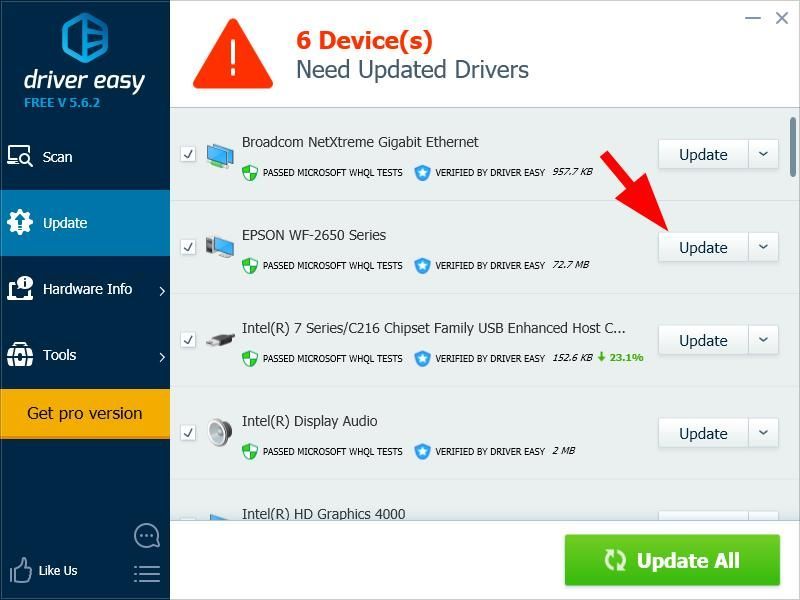
Mètode 4: comproveu el servei Impressor de cola
El servei Print Spooler de l’ordinador gestiona els treballs d’impressió i la comunicació entre la impressora i l’ordinador. La impressora Epson no pot funcionar correctament si aquest servei està desactivat. Heu de comprovar el servei per veure si funciona correctament.
Per consultar aquest servei:
1) Al teclat, premeu el botó Clau del logotip de Windows  i R al mateix temps per invocar el quadre Executar.
i R al mateix temps per invocar el quadre Executar.
2) Escriviu “ services.msc ”I premeu Entra al teclat. Això obrirà la finestra de serveis.

3) Feu doble clic Imprimeix Spooler .

4) Assegureu-vos que el tipus d’inici estigui configurat a Automàtic i el seu estat de servei és Córrer .

5) Si no, configureu el tipus d’inici a Automàtic i feu clic a Començar botó.

6) Feu clic a D'acord .

7) Comproveu si la impressora Epson pot imprimir ara.
Si és així, genial! Però si no, hi ha tres solucions més per provar ...
Mètode 5: esborreu tots els treballs d'impressió
No podeu utilitzar la impressora Epson si la cua d’impressió de la impressora queda aturada. En aquest cas, heu d'esborrar la cua d'impressió per poder utilitzar la impressora.
Què són els treballs d'impressió?Quan intenteu imprimir un fitxer, l'ordinador col·locarà aquesta tasca com un treball d'impressió a la cua d'impressió (una cua de treballs d'impressió que s'imprimirà) de la impressora a l'ordinador. De vegades, un treball d’impressió a la cua s’encalla i impedeix que s’imprimeixin els altres treballs d’impressió de la cua.
Per esborrar les tasques d'impressió:
1) Al teclat, premeu el botó Clau del logotip de Windows  i R al mateix temps per invocar el quadre Executar.
i R al mateix temps per invocar el quadre Executar.
2) Escriviu “ services.msc ”I premeu Entra al teclat. Això obrirà la finestra de serveis.

3) Feu doble clic Imprimeix Spooler .

4) Feu clic a Atura i feu clic a D'acord .

5) Minimitzeu la finestra de serveis. Després obriu Explorador de fitxers (al teclat, premeu el botó Clau del logotip de Windows  i ÉS al mateix temps).
i ÉS al mateix temps).

6) Copieu i enganxeu la següent adreça a la barra d'adreces i premeu Entra al teclat per anar a on s’emmagatzemen els treballs d’impressió.
- % windir% System32 spool PRINTERS

7) Suprimiu tots els fitxers d’aquesta carpeta.

8) Restaureu la finestra de serveis. A continuació, feu doble clic a Imprimeix Spooler servei.

9) Feu clic a Començar botó. Després d'iniciar el servei, feu clic a D'acord per desar el canvi i tancar aquest diàleg.

10) Tanqueu totes les finestres obertes i apagueu l’ordinador.
11) Apagueu la impressora i desconnecteu-ne el cable d'alimentació.
12) Deixeu la impressora almenys un minut.
13) Connecteu el cable d'alimentació a la impressora i engegueu-lo.
14) Enceneu l'ordinador. A continuació, comproveu si la impressora Epson pot imprimir.
Mètode 6: utilitzeu un altre programa per imprimir el document
És possible que tingueu problemes d’impressió amb la impressora si el programa que utilitzeu per imprimir no funciona correctament. Proveu la impressora amb un altre programa. Si el problema prové del vostre programa, poseu-vos en contacte amb el seu desenvolupador o proveïdor per obtenir consell o instal·leu una solució alternativa.
Mètode 7: comproveu l'estat de la impressora
Si heu provat tots els mètodes anteriors i la impressora encara no pot imprimir, haureu de comprovar l’estat del maquinari de la impressora.
- Comproveu si us queda sense tinta o bé tòner . Heu de substituir el cartutx de tinta o de tòner quan calgui.
- Si el problema es produeix quan ja ho heu fet va substituir a part a la impressora, instal·leu la peça original i comproveu si això soluciona el vostre problema.
- També heu de comprovar si n'hi ha apareix un error a la pantalla de la impressora . Si ho fa, consulteu la guia de l'usuari o l'assistència al client d'Epson per obtenir instruccions per solucionar l'error.
- Si teniu algun problema que no us podeu resoldre, poseu-vos en contacte amb el servei d’atenció al client d’Epson o porteu-lo a un proveïdor de serveis autoritzat tingueu servei .



![[RESOLUT] El flux de Discord s'ha bloquejat en carregar](https://letmeknow.ch/img/knowledge/02/discord-stream-stuck-loading.png)

![[RESOLUT] Ubisoft Connect Connection Lost 2022](https://letmeknow.ch/img/knowledge/89/ubisoft-connect-connection-lost-2022.png)
